Menyimpan semuanya ke cloud bisa jadi nyaman, tetapi beberapa orang suka mengetahui bahwa semua yang mereka lakukan memiliki lebih banyak cadangan fisik jika terjadi kesalahan dengan penyimpanan cloud. Atau, Anda mungkin ingin memindahkan file dari iCloud ke Mac baru sehingga Anda dapat bekerja dengan file secara lebih langsung. Di bawah ini kita akan membahas cara menyimpan semua yang ada di iCloud ke Mac.
Isi
- Cara Memindahkan File Antara iCloud dan Mac Bekerja
- Memindahkan Data dengan iCloud Drive
-
Mengunduh File Data Tunggal atau Aplikasi Menggunakan Browser
- Posting terkait:
Cara Memindahkan File Antara iCloud dan Mac Bekerja
Anda memiliki beberapa opsi di sini saat memindahkan file antara iCloud dan Mac. Salah satu cara untuk mentransfer semuanya dengan cepat dan mudah adalah melalui iCloud Drive. iCloud Drive adalah fitur penyimpanan file Apple yang berbasis cloud. Ini adalah opsi terbaik jika Anda hanya membutuhkan semuanya mulai dari komputer lama hingga komputer baru, selama keduanya terhubung ke ID Apple yang sama.
Menggunakan iCloud Drive juga akan menyinkronkan file antara Mac dan iCloud. Meskipun tidak secara ketat mentransfer semuanya dari iCloud ke Mac saja, ini membuat semuanya tetap mutakhir di beberapa perangkat. Jika Anda membuat perubahan di iPad, maka file itu akan disinkronkan dan Anda dapat mengaksesnya dengan cara yang sama di Mac. Karena alasan itu, ada baiknya menyiapkan jika Anda bekerja di beberapa perangkat dan perlu mengakses semua yang ada di Mac dengan mudah.
Cara lain adalah mengunduh file satu per satu. Ini bisa menjadi pilihan yang baik jika Anda hanya memiliki beberapa file utama yang cenderung Anda gunakan, seperti spreadsheet Excel tertentu untuk penganggaran rumah tangga. Ada juga cara untuk menambahkan informasi tambahan seperti kontak atau informasi kalender jika Anda ingin menyesuaikan apa yang ada di Mac Anda.
Baca terus untuk mengetahui bagaimana masing-masing metode di bawah ini bekerja. Tapi pertama-tama, pastikan Anda memiliki Pengaturan ID Apple, karena metode ini sebagian besar membutuhkannya.
Memindahkan Data dengan iCloud Drive
- Klik pada Ikon Apple dan pilih System Preferences.
- Klik ID Apple di kiri atas layar.
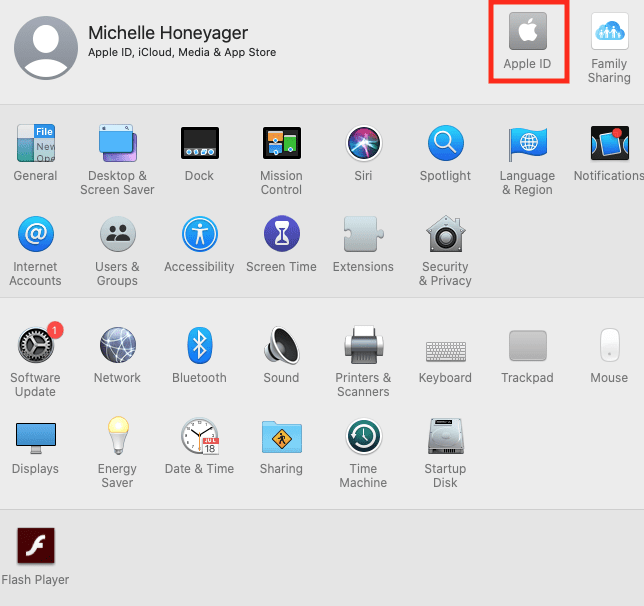
- Sistem mungkin meminta kredensial ID Apple Anda. Masukkan ini untuk masuk.
- Centang kotak iCloud Drive di bagian atas layar.
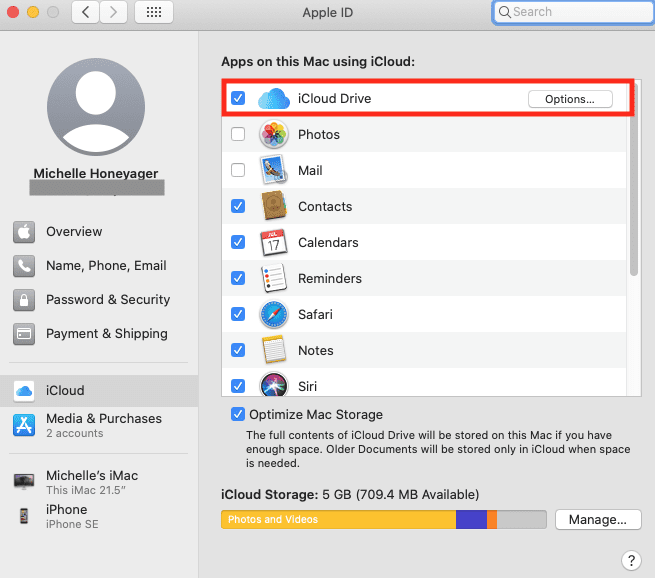
Setelah drive iCloud diaktifkan, Anda dapat membuka Finder dan menemukan iCloud Drive di panel kiri jendela navigasi:
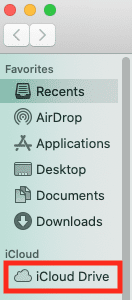
Klik itu untuk mengakses file yang Anda butuhkan selama Mac lama disinkronkan ke ID Apple yang sama. Untuk mendapatkan file individual, Anda dapat menyimpannya secara manual ke Mac baru setelah mengaksesnya melalui iCloud Drive
Bagi siapa pun yang ingin mengangkut semua dokumen mereka, Anda dapat membuat drive iCloud menyimpan semua dokumen dari Folder Desktop & Dokumen. Untuk melakukannya:
- Buka Preferensi Sistem.
- Klik ID Apple.
- Pilih Pilihan.
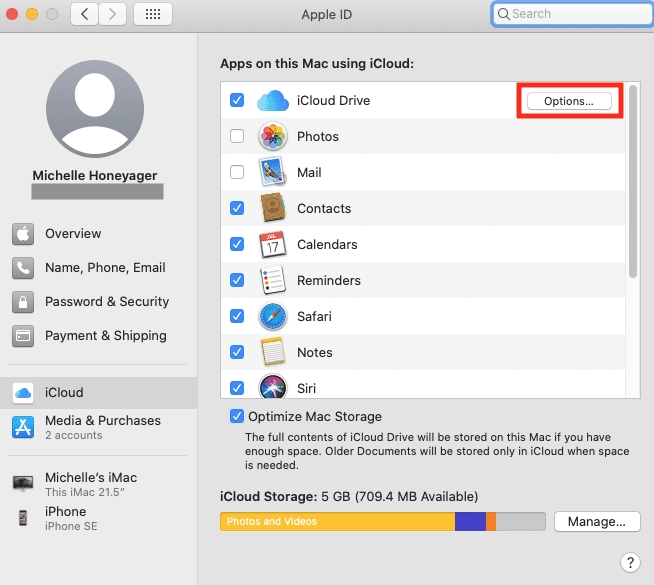
- Sebuah jendela akan menampilkan aplikasi yang menyinkronkan data ke drive iCloud.
- Pilih Folder Desktop & Dokumen.
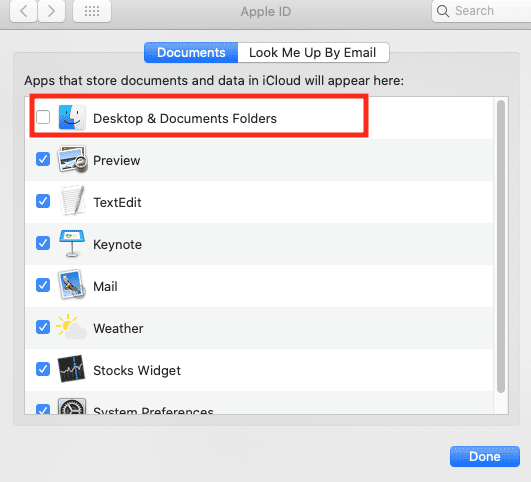
- Anda mungkin harus mengikuti petunjuk untuk mengatur iCloud, seperti memilih antara versi gratis dan berbayar.
- Anda juga dapat memeriksa aplikasi lain jika Anda ingin mentransfer semua data sepenuhnya.
Setelah semuanya disinkronkan, Anda dapat mengakses dan menyimpan file secara manual dengan menyeret semuanya ke folder Mac yang sesuai. Halaman Dukungan Apple merekomendasikan untuk menahan tombol Option dan menyeret file ke lokasi baru dari bar samping iCloud Drive di jendela Finder mana pun.
Jika Anda tidak ingin menyimpan semuanya secara manual, ada juga opsi untuk menggunakan Asisten Migrasi untuk mentransfer semua data dari komputer lama ke komputer baru. Caranya bisa cek di panduan di sini. Itu bahkan bisa bekerja antara Windows dan Mac komputer.
Mengunduh File Data Tunggal atau Aplikasi Menggunakan Browser
Jika Anda benar-benar hanya membutuhkan satu atau beberapa file, Anda dapat melakukannya dengan menggunakan browser Anda:
- Buka browser pilihan Anda.
- Buka iCloud.com
- Masuk menggunakan ID Apple Anda.
- Klik Drive iCloud.
- Temukan file yang ingin Anda simpan.
- Anda akan melihat ikon yang terlihat seperti awan, klik itu untuk memulai pengunduhan.
Anda juga dapat mengunduh berbagai macam data dengan metode ini, seperti acara kalender, file Catatan, atau kontak.